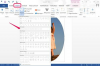Keď sa OpenOffice nepodarí spustiť, existuje niekoľko možných príčin. V niektorých prípadoch môže byť problém vo vašom počítači, napríklad nedostatok pamäte alebo antivírusový softvér blokujúci OpenOffice. Niekedy môže byť vinníkom poškodený profil OpenOffice alebo zbabraná aktualizácia.
Nedostatočná pamäť
Zatiaľ čo každý moderný počítač môže pohodlne spustiť OpenOffice vo väčšine podmienok, multitasking s programami náročnými na zdroje môže byť príčinou zlyhania pri spustení OpenOffice. Webové prehliadače s veľkým množstvom interaktívneho obsahu, editory obrázkov, prehrávače médií a online hry, to všetko môže zaberať značné množstvo pamäte. V týchto prípadoch môže systém Windows zobraziť aj správu, že nemáte dostatok pamäte na spustenie OpenOffice.
Video dňa
Krok 1
Reštartujte počítač.
Krok 2
Po spustení počítača zatvorte všetky nepotrebné programy. To zahŕňa aplikácie spustené na systémovej lište.
Pozor
Nechajte svoj bezpečnostný softvér, ako je antivírus a malvér, zapnutý, pokiaľ sa neplánujete najskôr odpojiť od internetu.
Krok 3
Spustite OpenOffice.
Softvérový konflikt
Programy, ktoré sú v konflikte s OpenOffice, môžu niekedy spôsobiť zlyhanie spustenia OpenOffice. Najbežnejším typom softvérového konfliktu je antivírusový alebo firewallový program blokujúci prístup k OpenOffice, zvyčajne ako výsledok vnímanej, podozrivej online aktivity OpenOffice.
Testovanie na konflikt antivírusového softvéru
Krok 1
Odpojte počítač od internetu.
Krok 2
Vypnite antivírusový softvér.
Krok 3
Skúste spustiť OpenOffice. Ak sa OpenOffice spustí bez problémov, potom váš antivírusový softvér blokuje OpenOffice.
Odblokovanie OpenOffice
Krok 1
Reštartujte antivírusový softvér.
Krok 2
Vytvorte výnimku vo svojom bezpečnostnom softvéri pre OpenOffice. Nasleduje niekoľko odkazov na tento postup pre niekoľko populárnych antivírusových programov.
- Avast
- Webroot
- Avira
- Bitdefender
- Kaspersky
- Symantec
-
ESET
Infekcia vírusom alebo škodlivým softvérom
Vírusová alebo malvérová infekcia môže byť zodpovedná za to, že sa OpenOffice neotvorí, najmä ak si všimnete, že sa nespúšťajú ani iné programy. Ak máte podozrenie na vírusovú alebo malvérovú infekciu, spustite antivírusovú kontrolu pomocou produktu, ako sú tie v Softvérový konflikt ako aj nástroj na ochranu pred škodlivým softvérom Malwarebytes, Spybot a SuperAntiSpyware. Ak kontroly odhalia nejaké infekcie, umiestnite ich do karantény alebo ich odstráňte a reštartujte počítač; potom skúste spustiť OpenOffice.
Poškodený používateľský profil
Poškodené používateľské profily sú ďalším bežným faktorom, keď sa OpenOffice nespustí. Kedykoľvek používate OpenOffice, vytvorí sa profil obsahujúci vaše predvoľby, preferencie a všetky nainštalované rozšírenia. Keď je tento profil poškodený, OpenOffice ho nedokáže správne načítať, a preto spadne skôr, než sa vôbec spustí. Jediným riešením tohto problému je vytvorenie nového profilu.
Pozor
Po vykonaní týchto krokov odstránite všetky rozšírenia a osobné nastavenia. Po dokončení musíte preinštalovať všetky rozšírenia a prekonfigurovať OpenOffice podľa vášho vkusu.
Krok 1

Kredit za obrázok: Obrázok s láskavým dovolením spoločnosti Microsoft.
Stlačte tlačidlo Windows-X a vyberte Prieskumník súborov z ponuky Power User.
Krok 2

Kredit za obrázok: Obrázok s láskavým dovolením spoločnosti Microsoft.
Prejdite do nasledujúceho priečinka:
C:\Users\YourWindowsUsername\AppData\Roaming\OpenOffice\4
Tip
Priečinok AppData môže byť nastavený na skrytý, čo spôsobuje, že sa v Prieskumníkovi nezobrazí. Môžete to obísť kliknutím na panel s adresou v Prieskumníkovi súborov a pridaním \AppData\ k adrese alebo pomocou zviditeľnenie skrytých súborov a priečinkov.
Krok 3

Kredit za obrázok: Obrázok s láskavým dovolením spoločnosti Microsoft.
Kliknite pravým tlačidlom myši na užívateľ priečinok a vyberte Odstrániť.
Tip
Prípadne stlačte tlačidlo Odstrániť tlačidlo na vymazanie priečinka.
Ak naozaj nechcete odstrániť svoj starý profil, môžete priečinok premenovať na užívateľ.starý alebo užívateľ.záloha zachovať starú konfiguráciu a nastavenia.
Chybná aktualizácia alebo inštalácia
Ak OpenOffice prestal fungovať po nedávnej aktualizácii alebo preinštalovaní, problémom môže byť chyba, ktorá sa vyskytla počas procesu inštalácie alebo aktualizácie. Ak sa aktualizácia alebo inštalácia nedokončila správne, neúplný alebo poškodený kód môže ľahko spôsobiť zlyhanie OpenOffice pri pokuse o jeho načítanie. V týchto prípadoch odinštalovanie a potom preinštalovanie OpenOffice je vo všeobecnosti jediné riešenie.